很多小伙伴在使用libreoffice软件创建或是编辑文本文档时,经常会需要对文档进行一些表格的设置,libreoffice中的功能十分的丰富,我们不仅可以在表格中插入文字、图片,还能对表格进行一键添加序列号,让表格自动从1开始进行排序。有的小伙伴可能不知道该在哪里找到排序工具,其实很简单,我们只需要先在文档中插入表格,然后选中需要添加序号的单元格,接着在工具栏中打开序号列表工具,打开该工具就能进行序号格式的选择了。有的小伙伴可能不清楚具体的操作方法,接下来小编就来和大家分享一下libreoffice文档自动生成序号的方法。
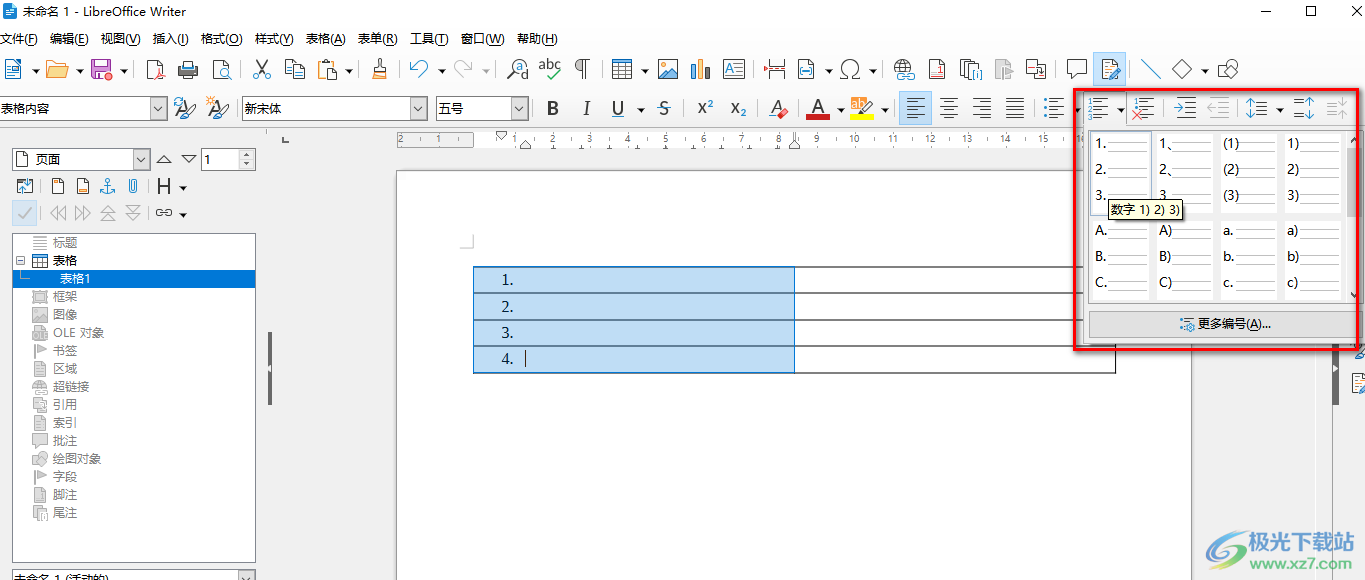
1、第一步,我们先在电脑中打开libreoffice软件,然后在首页,我们先点击“文件”选项,再点击“新建”选项,接着在新建的子菜单列表中我们点击选择“文本文档”选项
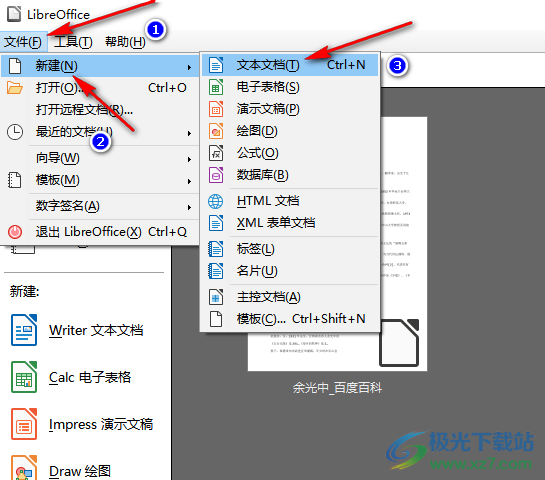
2、第二步,进入文档页面之后,我们在该页面的工具栏中找到“插入表格”工具,然后点击打开该工具
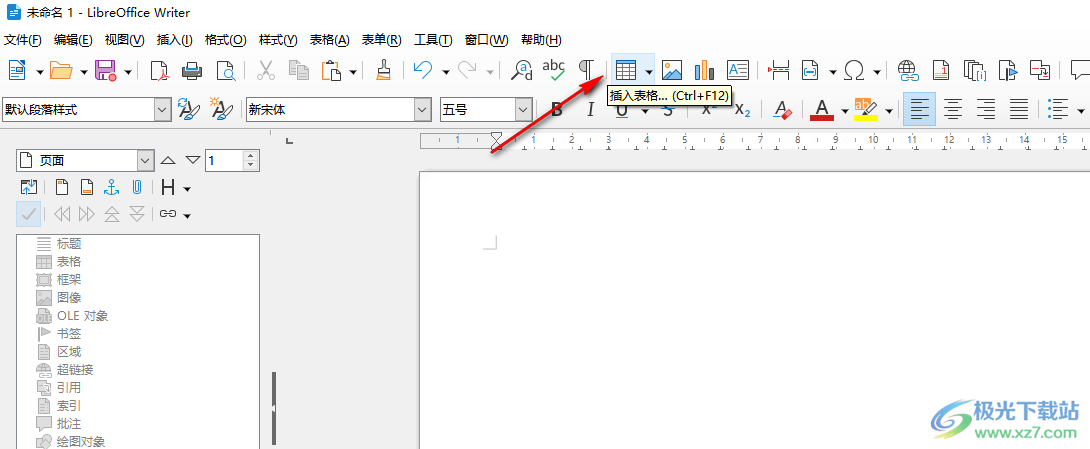
3、第三步,打开“插入表格”工具之后,我们在下拉列表中选择自己需要的行数和列数,然后直接点击就能将选中的行和列添加到页面中了
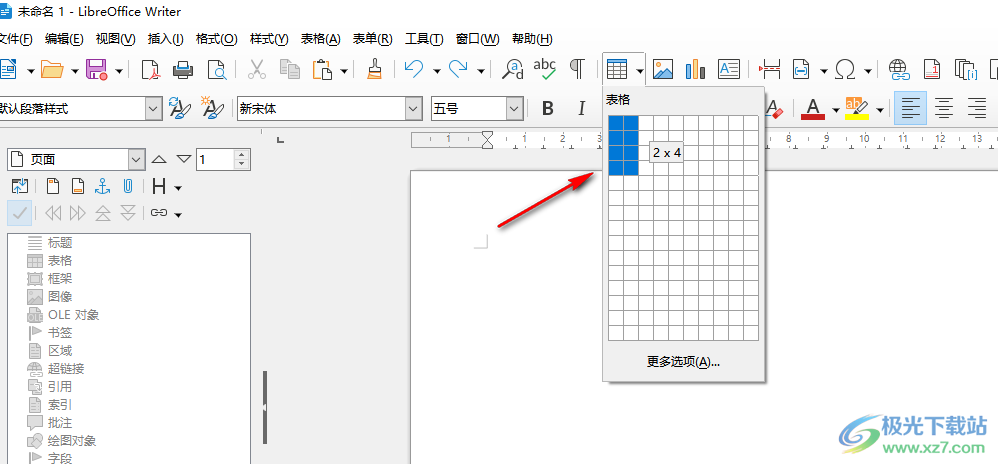
4、第四步,插入表格之后我们选中表格中需要插入序号的单元格,然后在工具栏中找到带有数字的序号列表工具,点击打开该工具
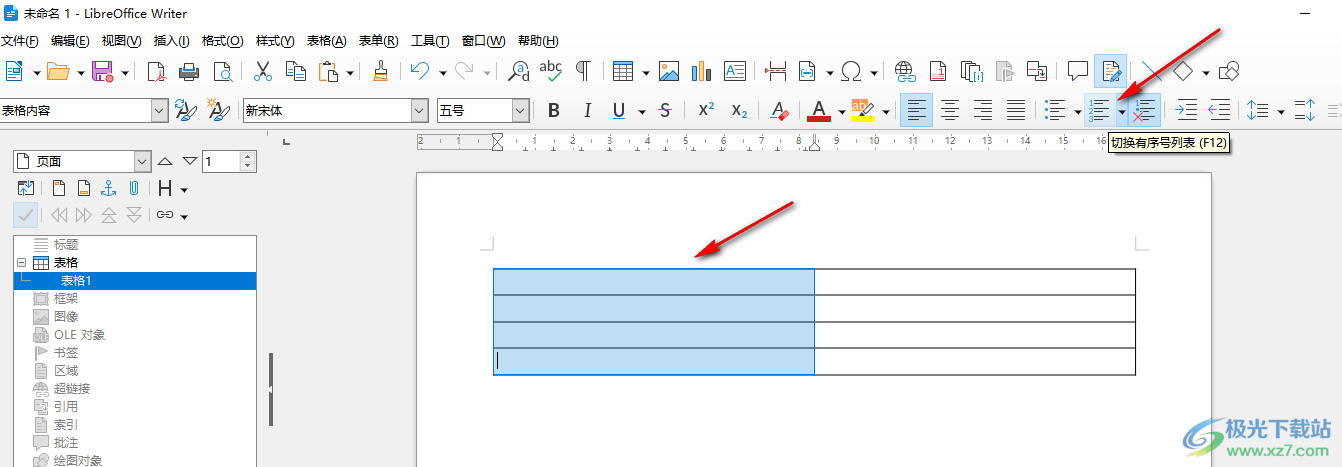
5、第五步,打开序列号工具之后,我们在下拉列表中选择一个自己需要的排序格式,点击使用即可
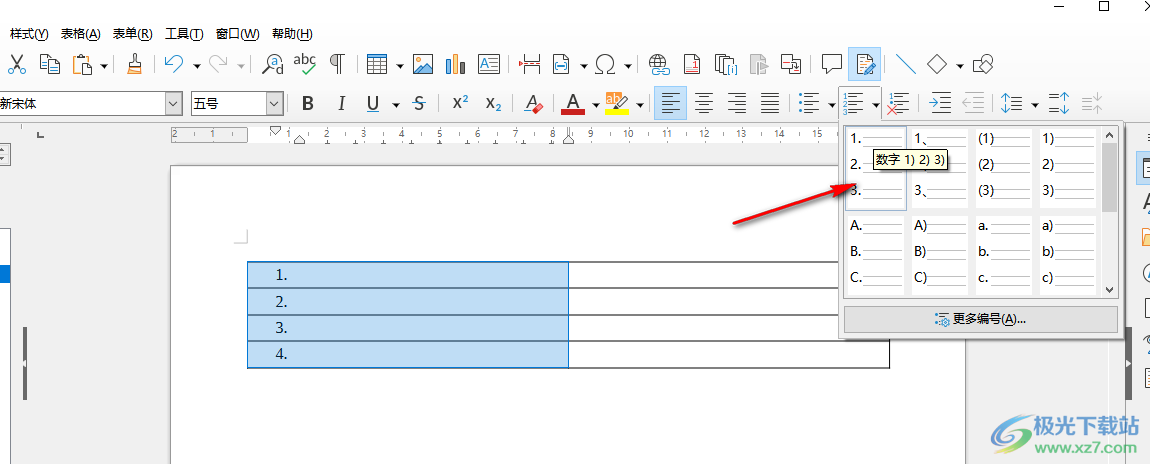
以上就是小编整理总结出的关于libreoffice文档自动生成序号的方法,我们打开libreoffice软件,然后在libreoffice中我们先新建一个文本文档,然后在文档中插入表格,再选中需要插入序列号的单元格,最后点击带有数字的序列号列表工具,打开该工具并选择一个序列号格式进行使用即可,感兴趣的小伙伴快去试试吧。
 win7无法识别u盘解决方法
win7无法识别u盘解决方法
有部分win7系统用户发现自己的U盘插上去提示无法识别,重新拔......
 超星学习通app如何清理系统缓存-超星学习
超星学习通app如何清理系统缓存-超星学习
近日有一些小伙伴咨询小编超星学习通app如何清理系统缓存?下面......
 《木筏求生》熊妈妈怎么打?raft熊妈妈打
《木筏求生》熊妈妈怎么打?raft熊妈妈打
木筏求生中玩家可以在各个地区自由的冒险,其中会跟许多的敌......
 win11任务栏无法固定解决教程
win11任务栏无法固定解决教程
我们一般可以通过右键任务栏中的图标来完成任务栏的固定,但......
 WPS Word找回编辑历史的方法教程
WPS Word找回编辑历史的方法教程
WPS文档是一款非常专业、非常好用的办公类软件,很多小伙伴都......

很多小伙伴都喜欢使用KmplayerPlus软件,因为KmplayerPlus中的功能十分的丰富,并且它的解码功能十分的强大,他能支持所有的视频格式文件。在观看视频的过程中,有的小伙伴喜欢倍速观看视频,...
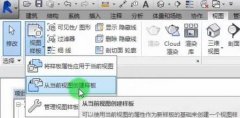
最近有不少刚入手Revit软件的朋友们,在使用的时候并不熟悉其中是怎么样设计视图样板的?以下这篇文章内容就为在座的用户们讲解了Revit设置视图样板的操作步骤介绍,感兴趣的伙伴们快去下...
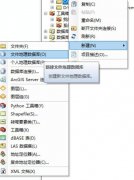
新建数据库是arcgis的必备操作,一些网友表示还不太清楚Arcgis怎么新建数据库的相关操作,而本节就介绍了Arcgis创建数据库的技巧,还不了解的朋友就跟着小编学习一下吧,希望对你们有所帮助...
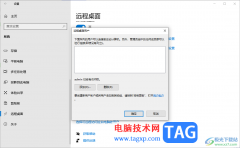
在Win10电脑中,提供一个远程桌面功能,当你将该功能启用之后,那么别的电脑就可以连接该电脑进行控制,而想要启用远程桌面功能,就需要进入到系统设置中,就可以找到远程桌面功能进行...

掌上识别王是一款用于文字识别、图片转文字的工具类软件,它为用户带来了文字扫描、拍照翻译、证件管理或是pdf转word等功能,帮助用户轻松识别出文字内容,以此提升用户的办事效率,因...

IDM下载器是很多小伙伴都比较喜欢的一款下载器软件,大家在使用这款下载器的时候,你可以通过IDM下载器下载百度云中的文件,当然也可以将迅雷中的文件进行下载,并且下载下来的文件可以...
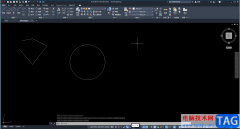
autoCAD是一款非常好用的办公软件,其全称是AutodeskComputerAidedDesign,这是一款非常专业非常好用的设计工具,在其中我们可以使用各种非常强大功能实现想要的编辑操作。如果我们需要在autoCAD中...

近日有一些小伙伴咨询小编关于ps给透视盒子添加贴图效果呢?下面就为大家带来了ps给透视盒子添加贴图效果的具体方法,有需要的小伙伴可以来了解了解哦。...

outlook软件相信是许多用户很熟悉的一款邮件处理软件,在这款软件中可以看到有收发电子邮件、管理联系人信息、分配任务等多种功能,能够很好的满足用户的需求,因此outlook软件是许多用户...
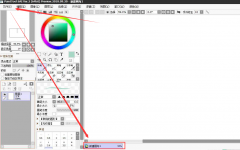
或许有的的朋友还不知道sai软件中有直尺工具,使用起来非常方便,那么直尺工具该怎么使用呢?接下来笔者就将sai直尺工具使用方法如下介绍。...

很多小伙伴在选择文档编辑软件时都会将腾讯文档放在首选,因为腾讯文档的使用条件十分的宽松,我们不需要特意下载软件,在QQ、微信或是浏览器中都可以打开腾讯文档页面,我们还可以在...

用户在遇到需要制作幻灯片的情况时,通常会使用ppt软件来解决,其实用户可以尝试在focusky软件来解决,这款软件中的演示效果和制作效果都是可以超越ppt软件的,用户在使用focusky软件时,就...
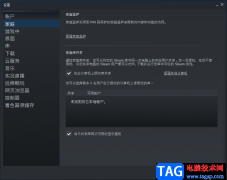
最近很多小伙伴在问怎么使用steam更改国家地区,这个问题解决起来其实很简单,当你在steam软件中看上了某一款游戏之后,你可以将该游戏进行下载,在下载的操作页面中将该游戏加入到购物...
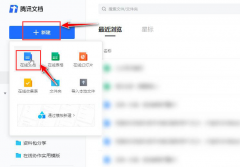
很多朋友都喜欢使用腾讯文档进行办公,那么在使用腾讯文档进行编辑文档的时候,该怎么添加视频呢?其实很简单,下面小编就为大家带来了腾讯文档添加视频的方法哦。...
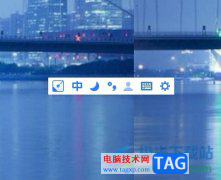
手心输入法是一款绿色智能的输入软件,为用户提供了强大的输入引擎、丰富的本地词库和精美免费切换的皮肤,因此手心输入法受到了不少用户的喜欢,当用户在使用手心输入法来打字时,会...